Jei atidžiai filtruosite ir tvarkysite failus, greitai rasite ieškomus dokumentus. Kitas privalumas yra tas, kad aplankai nebus netvarkingi.
Jei per „Microsoft Teams“ gavote šimtus failų ir nuo pat pradžių neturėjote aiškaus plano, dabar viskas gali atrodyti šiek tiek netvarkinga. Vartotojai dažnai jaučiasi priblokšti dėl užduoties tvarkyti savo failus, todėl jie mieliau atideda tai vėl ir vėl. Iš tiesų, failų tvarkymas yra daug laiko reikalaujanti užduotis, tačiau jo teikiami pranašumai verti pastangų.
Kad visas procesas būtų jums lengvesnis, sukūrėme šį vadovą. Pasidalinsime daugybe naudingų patarimų ir gudrybių, padėsiančių geriau tvarkyti MS Teams failus.
Geriausia failų tvarkymo MS komandose praktika
Pasirinkite pagrindinę saugyklos debesyje paslaugą
„Microsoft Teams“ failams ir dokumentams saugoti naudoja skirtingas saugojimo paslaugas. Pagal numatytuosius nustatymus failai saugomi „OneDrive“ ir „SharePoint“. Failai, kuriuos bendrinote komandos gijose, saugomi „SharePoint“. Visi failai, kuriais keičiatės pokalbiuose, saugomi „OneDrive“.
Tačiau taip pat galite rankiniu būdu pridėti saugyklos debesyje paslaugą, su kuria jau žinote. 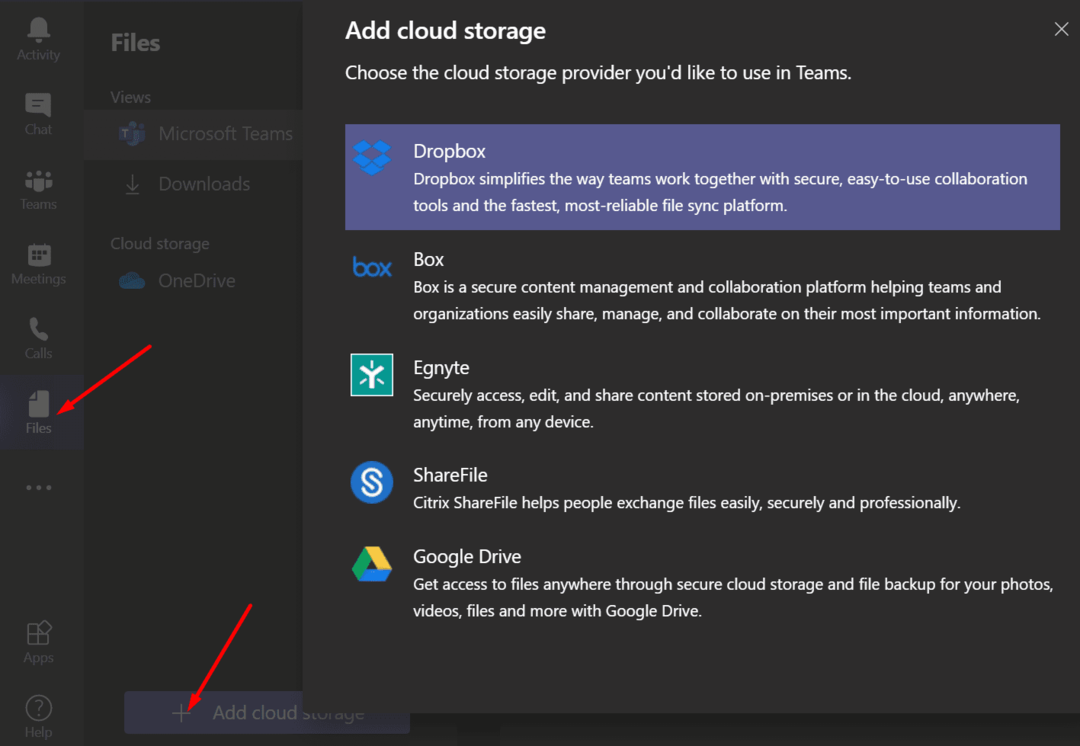
Sinchronizuokite failus su „OneDrive“.
Teams failams saugoti siūlome naudoti „Microsoft“ debesies saugyklos paslaugą. Abi paslaugas sukūrė „Microsoft“ ir nėra jokių integravimo ar suderinamumo problemų.
Sinchronizuodami savo „Teams“ failus su „OneDrive“ galite pasiekti juos tiesiai iš „File Explorer“. Kitaip tariant, jums nebereikia atidaryti Teams, kad galėtumėte peržiūrėti tuos failus.
Sukurkite konkrečius aplankus
Nepriklausomai nuo debesies saugyklos paslaugos, kurią naudojate savo Teams failams saugoti, svarbu sukurti konkrečius aplankus. Tada pridėkite visus failus į atitinkamus aplankus. Svarbiausia nuspręsti dėl struktūros ir jos laikytis.
Pavyzdžiui, galite sukurti atskirą aplanką kiekvienam asmeniui, su kuriuo dažnai bendraujate. Ir išsaugokite iš jų gautus failus atitinkamame aplanke. Arba galite naudoti aprašomuosius savo failų pavadinimus, tokius kaip ataskaitos, sutartys, užduotys, rinkodara, finansai, pristatymai ir kt.
Taip pat galite tvarkyti aplankus pagal projektą, klientą, datą, terminą ir kt.
Naudokite aiškius ir konkrečius kanalų pavadinimus
Visi su komandomis susiję failai saugomi „SharePoint“. Kiekvieną kartą, kai sukuriate naują komandą Microsoft Teams, nauja SharePoint komandos svetainė sukuriama automatiškai. Kai kuriate kanalą, „SharePoint“ automatiškai sukuria naują to kanalo dokumentų biblioteką.
Biblioteka pavadinta pagal kanalo pavadinimą. Taigi, kad išvengtumėte dviprasmybių, būtinai pasirinkite konkrečius kanalų pavadinimus.
Naudokite failų filtrus
„Microsoft Teams“ turi daugybę filtrų, kuriuos galite naudoti norėdami išvardyti failus tam tikra tvarka. Pavyzdžiui, galite išvardyti failus chronologine tvarka. Arba galite juos filtruoti pagal juos pakeitusio asmens vardą.
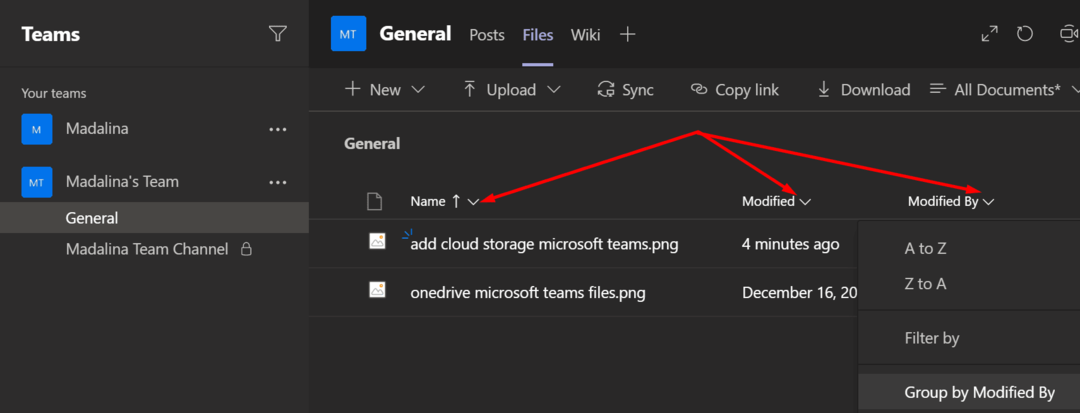
Prisegti į viršų
Taip pat galite prisegti failą viršuje. Ši funkcija leidžia pažymėti failus, kurie yra labai svarbūs arba skubūs. Tokiu būdu tiksliai žinosite, kur rasti tą failą.
Pirmiausia turite pažymėti failą, tada spustelėkite Prisegti prie viršaus variantas.
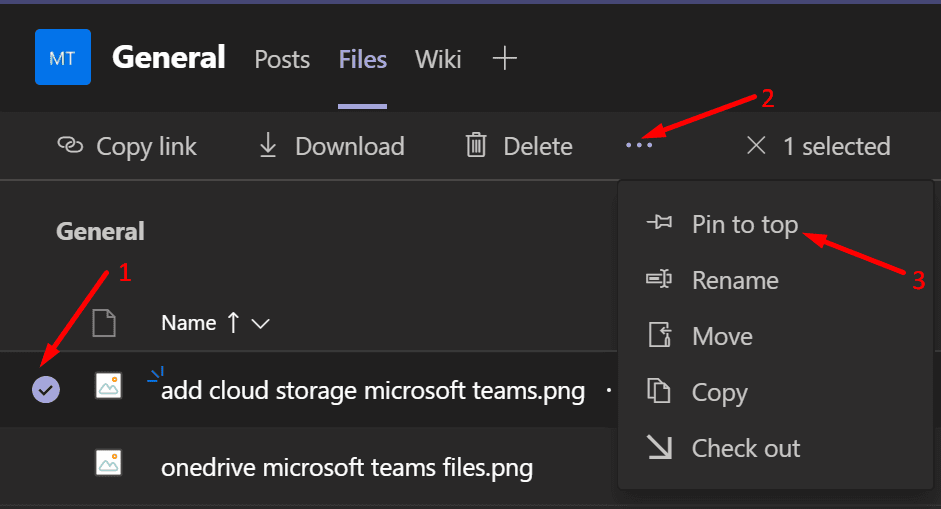
Greiti patarimai, kaip sėkmingai tvarkyti failus
- Nelaikykite failų darbalaukyje. Netvarkingas darbalaukis atrodo klaidinantis ir sukuria vizualinį triukšmą.
- Išsaugokite failus, kai tik juos gausite. Nelaukite, kol gausite 5o failus, kad pradėtumėte juos tvarkyti. Įdėkite juos į tinkamą aplanką iškart po to, kai juos gausite.
- Naudokite aiškius ir aprašomus savo failų pavadinimus. Bendrųjų pavadinimų, tokių kaip „Failai“, „Dokumentai“, „Daiktai“, naudojimas visai nepadeda.
Kokius patarimus ir gudrybes naudojate tvarkydami „Microsoft Teams“ failus? Pasidalykite jais toliau pateiktuose komentaruose.